关于键鼠反控全场景支持情况
| 关于键鼠反控全场景支持情况 |
1.有线投屏显示器,键鼠连接在显示器上,是否可以实现键鼠反控?
1)用usb-c接设备进行投屏,键鼠可直接连接显示器实现键鼠反控。
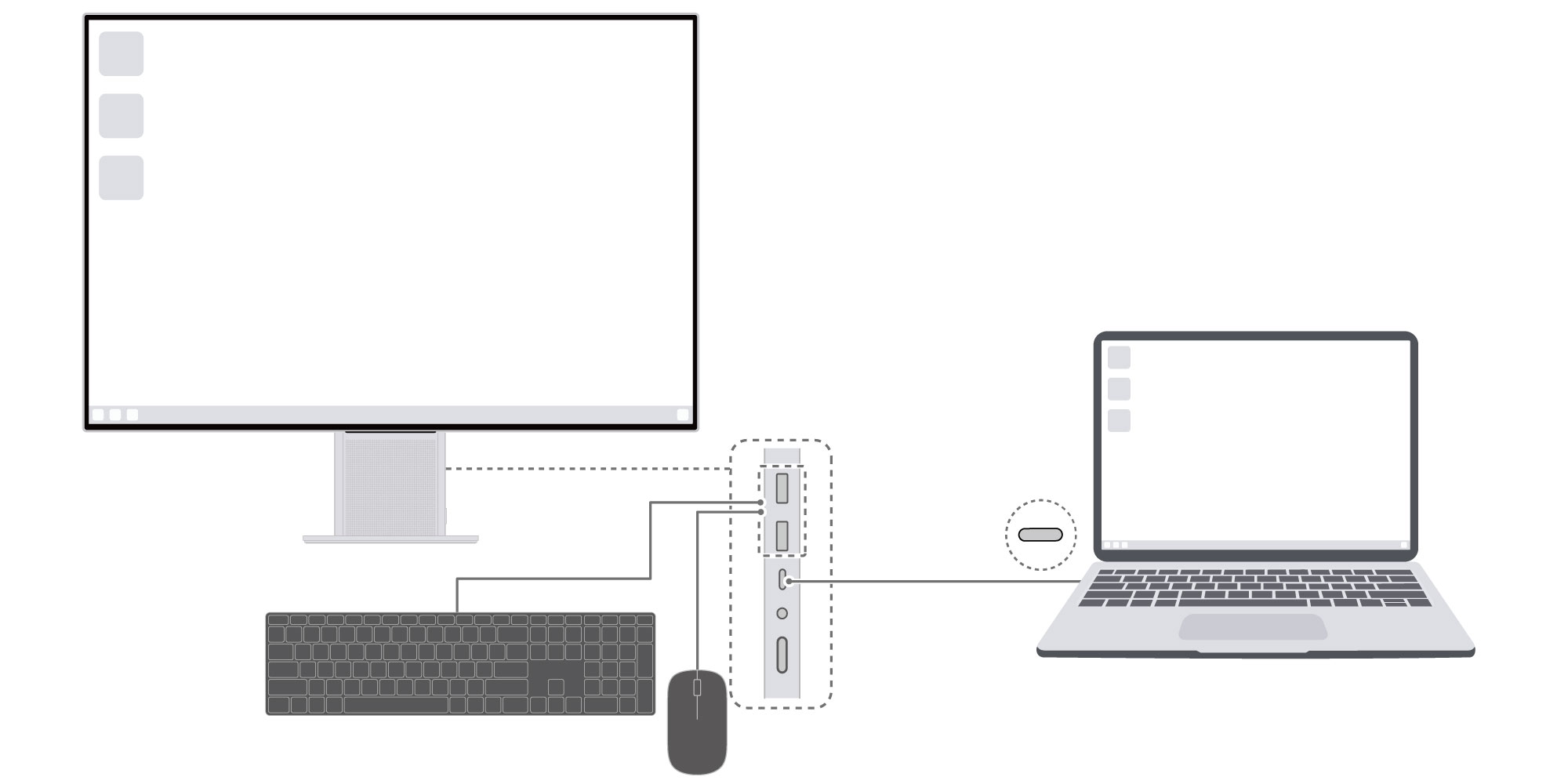
2)使用HDMI、或者MiniDP连接(仅限PC),不支持键鼠连接显示器的键鼠操作。如果想在这种情况下实现键鼠反控,你可以将USB-C转USB-A线缆的USB-C端连接显示器的USB-C接口,将USB-A端连接主机的USB-A接口后,将键鼠连接显示器,可实现键鼠反控。
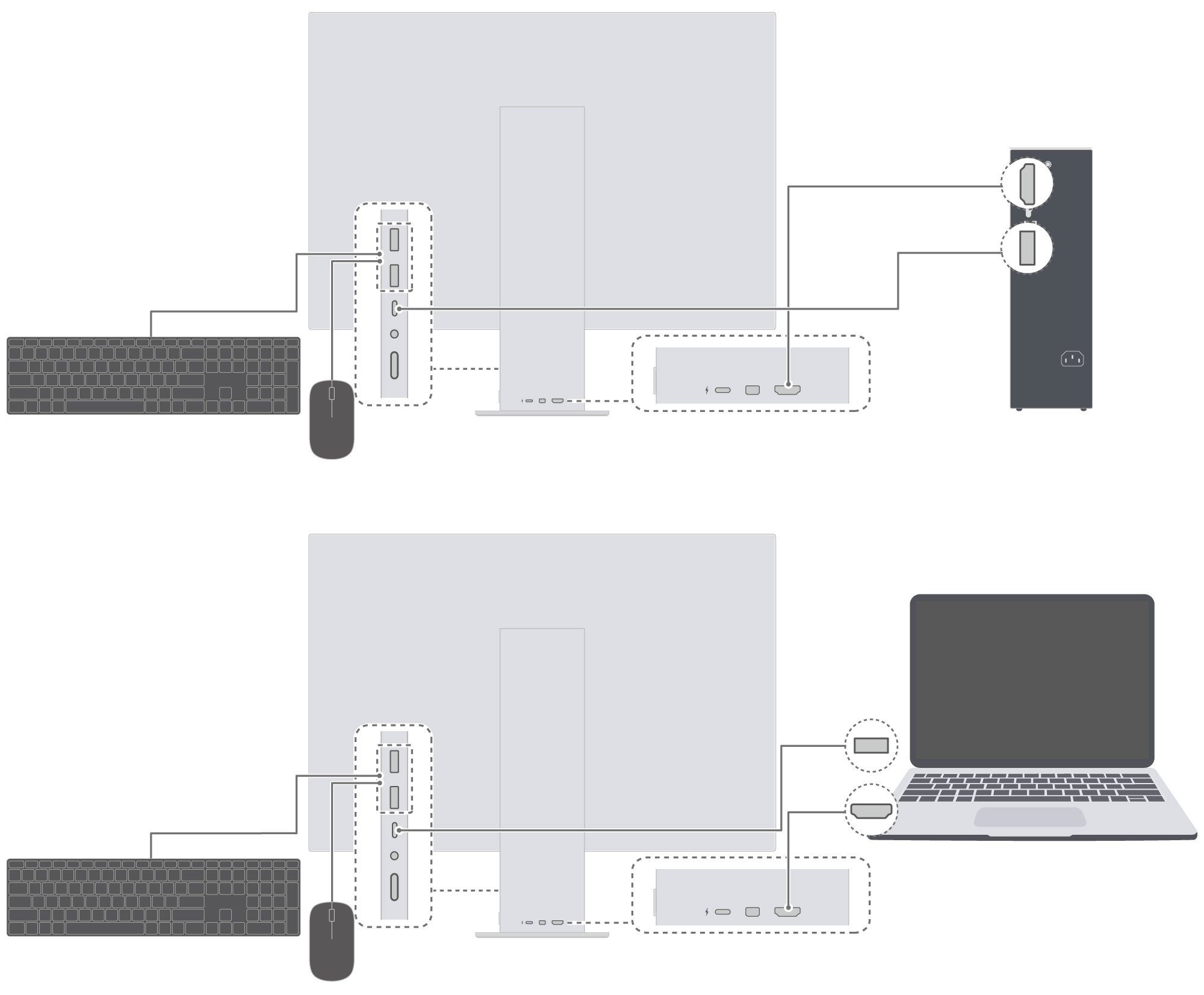
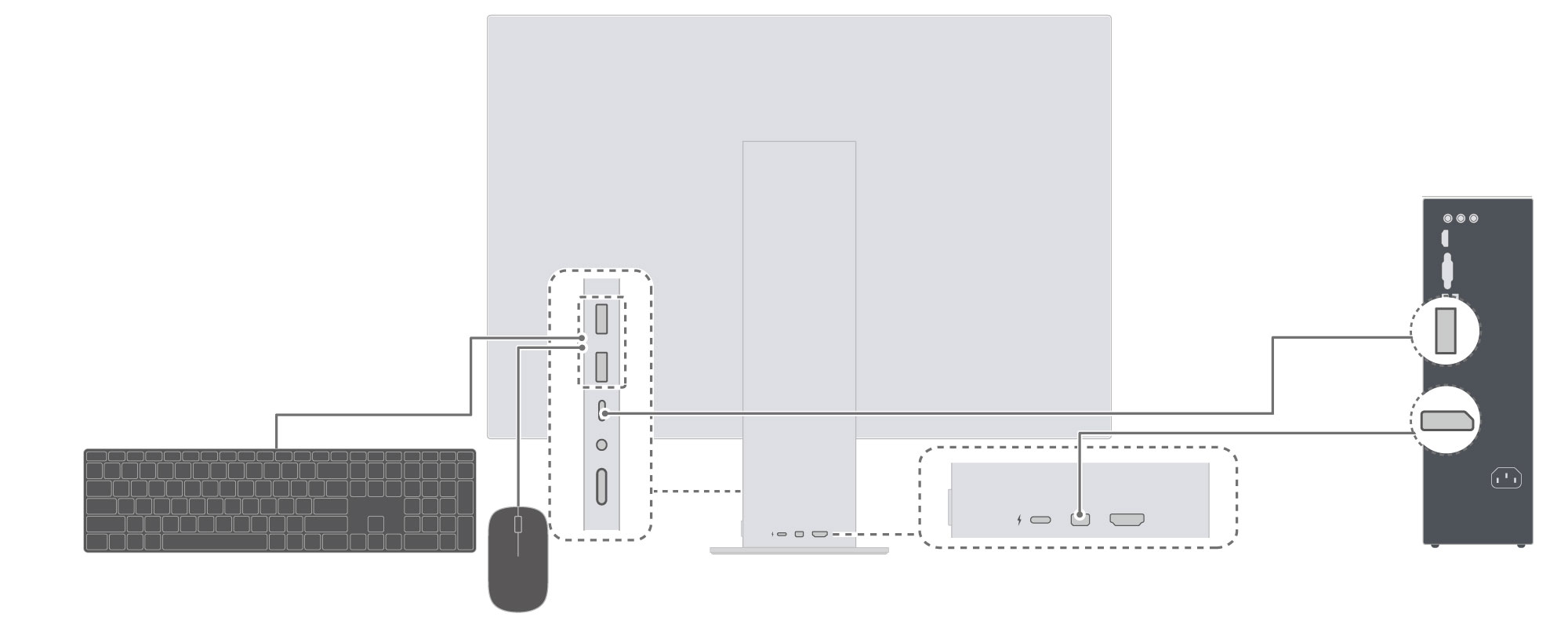
若有其他疑问也可以拨打华为服务热线950800进行咨询,祝您生活愉快!
2.无线投屏显示器,键鼠连接在显示器上,是否可以实现键鼠反控?
1) 华为手机:升级HarmonyOS 2.0的华为手机,仅手机模式和Desktop Mode下投屏时可实现键鼠反控,升级了HarmonyOS 2.0但暂不支持Desktop Mode的机型,手机在电脑模式下不支持键鼠反控,推荐您耐心等待Desktop Mode模式适配。
若已升级HarmonyOS 2.0的华为手机无线投屏无法使用键鼠反控:
①您可以使用手机上的触摸板应用控制电脑模式桌面,
②您可以将键盘、鼠标接入手机来控制电脑模式桌面,
③您可以使用USB-C转USB-C连接显示器,即可实现键鼠反控
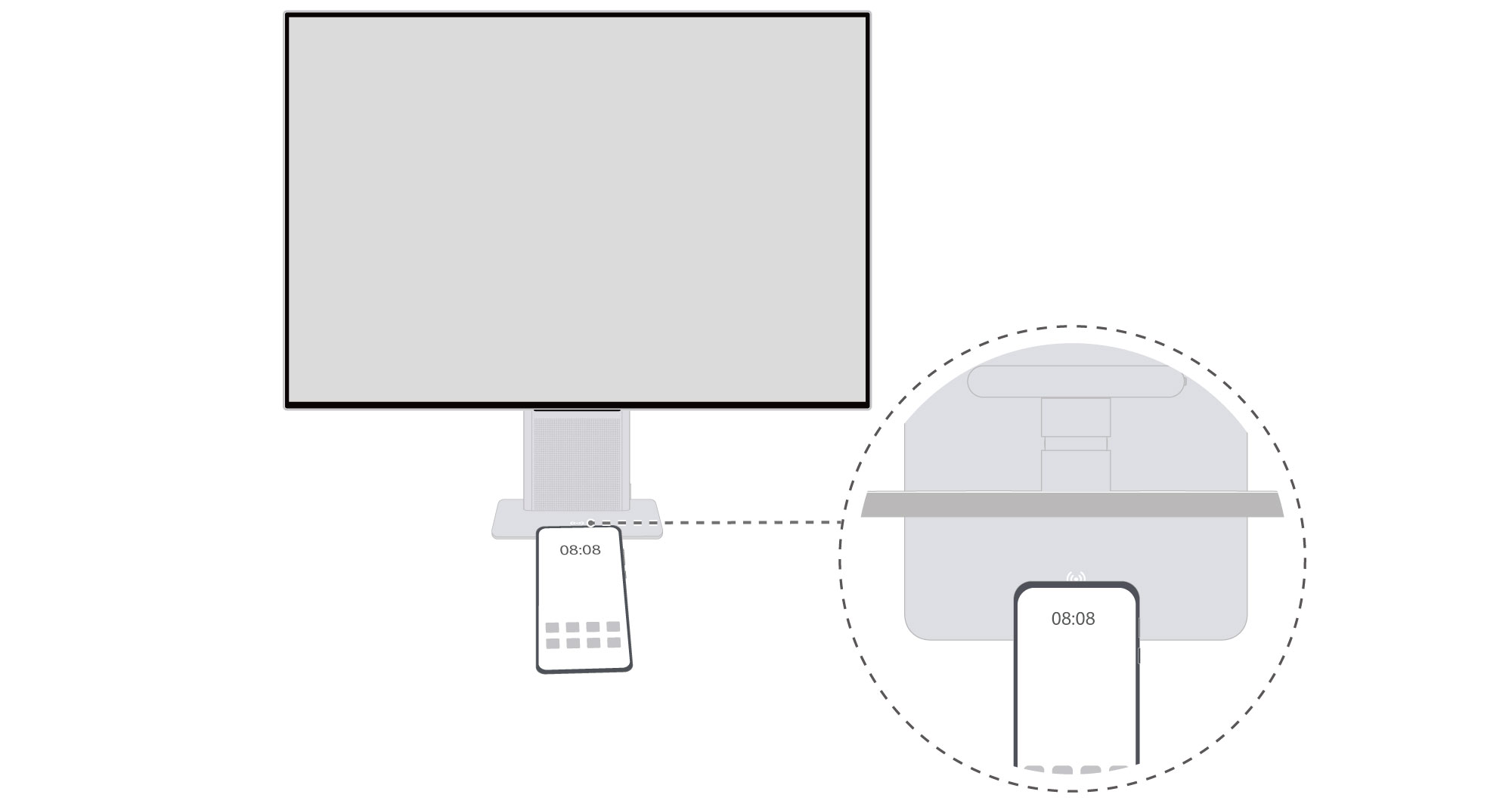
2)华为平板:已升级HarmonyOS 2.0、或者EMUI11.0的华为平板无线投屏,鼠标连接显示器,均可以进行键鼠反控
3)华为PC:华为PC无线投屏下的键鼠反控,主要跟电脑管家的版本有关。华为电脑管家版本为11.1.6及以上版本时,通过电脑管家多屏协同连接显示器,支持键鼠反控;若电脑管家版本较低或使用Windows无线投影功能连接显示器时,键鼠连接显示器无法实现键鼠反控功能时,您可以通过将键鼠接入投屏的华为PC上来实现键鼠操控功能。
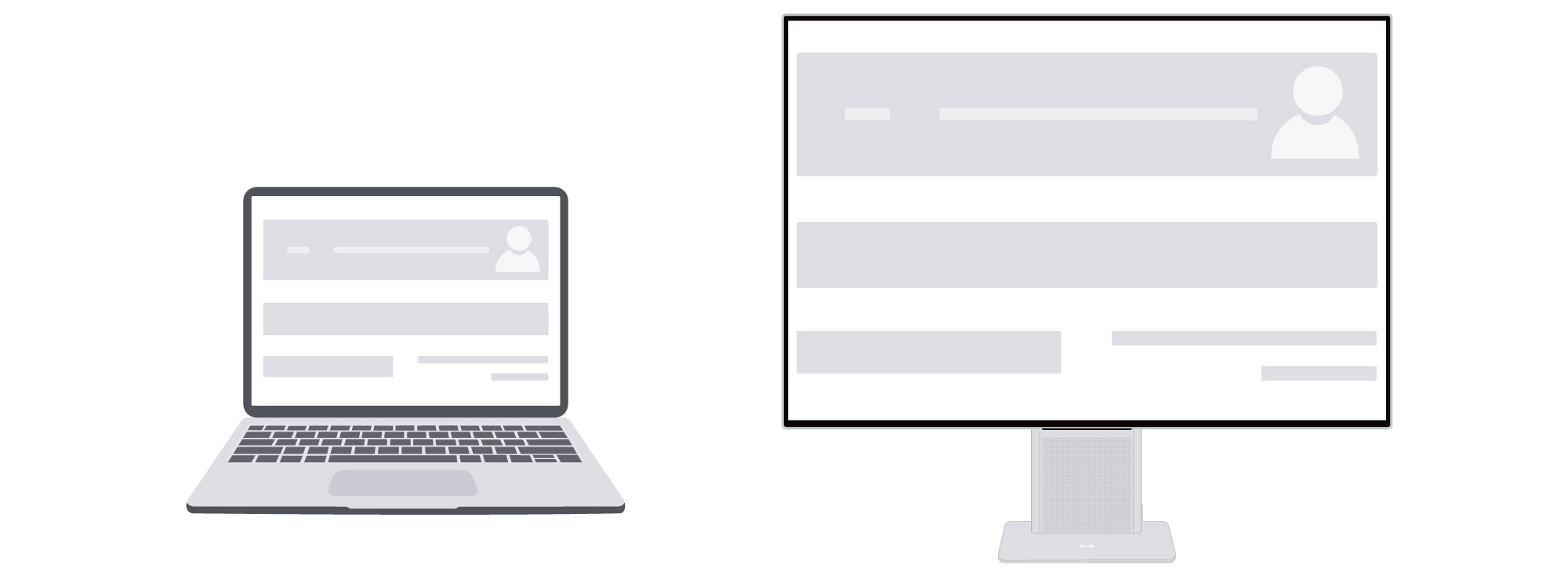
若有其他疑问也可以拨打华为服务热线950800进行咨询,祝您生活愉快!
3.手机已经升级了HarmonyOS 2.0系统,无线投屏显示器,键鼠连接在显示器上,是否可以实现键鼠反控?
1)部分升级HarmonyOS 2.0的华为手机,无线投屏进入了Desktop Mode模式后,可以进行键鼠反控。
2)若已升级HarmonyOS 2.0的华为手机无线投屏无法使用键鼠反控:
①您可以使用手机上的触摸板应用控制电脑模式桌面,
②您可以将键盘、鼠标接入手机来控制电脑模式桌面,
③您可以使用USB-C转USB-C连接显示器,即可实现键鼠反控。
若有其他疑问也可以拨打华为服务热线950800进行咨询,祝您生活愉快!

